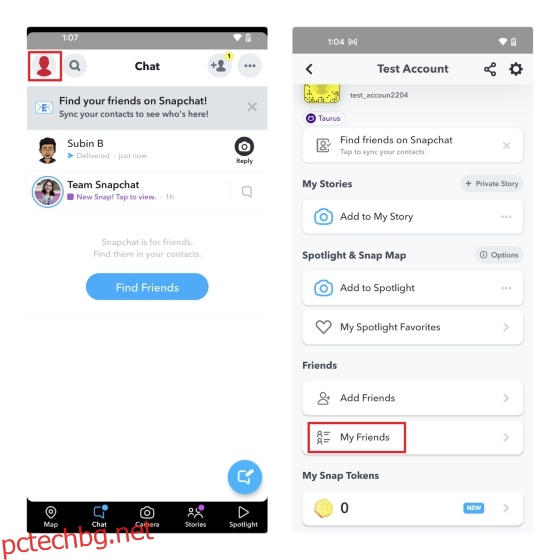Ключова атракция на Snapchat е неговият фотоцентричен подход за комуникация с вашите приятели. С Snaps можете лесно да поддържате контактите си актуализирани с това, което правите, да увеличавате Snapscore и дори да поддържате Snapstreaks с близки. Има обаче случаи, в които Snapchat не би ви позволил да изпращате снимки на приятелите си. Ако сте изправени пред този проблем, ето 8 ефективни начина да поправите Snapchat, когато не изпраща Snaps.
Съдържание
Коригирайте Snapchat, който не изпраща снимки (2022)
1. Проверете статуса на приятелство
Преди да стигнете до възможните корекции за отстраняване на неизправности в Snapchat, когато не изпраща Snaps, първо трябва да проверите дали получателят все още е в списъка ви с приятели. Това е така, защото снимките не се изпращат, когато някой ви премахне от Snapchat. За да проверите списъка си с приятели, докоснете иконата на профила или Bitmoji в горния ляв ъгъл и изберете „Моите приятели“.
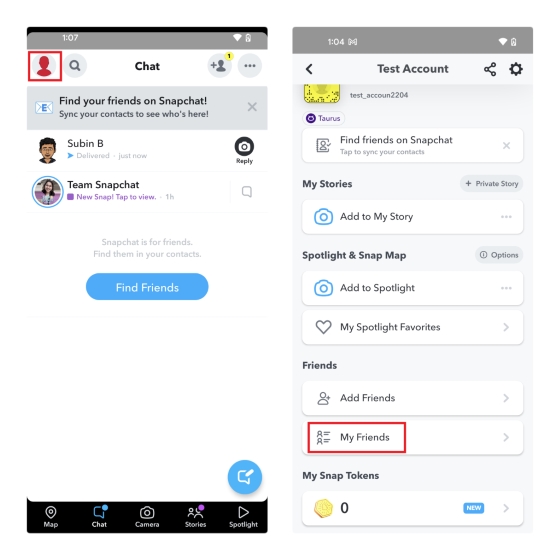
Сега ще видите списък с всичките си приятели в Snapchat. Можете да използвате полето за търсене в горната част на страницата, за да търсите потребителското име на лицето. Ако не се показва, има вероятност да са ви премахнали от Snapchat. Това също е един от най-лесните начини да разберете дали някой ви е блокирал в Snapchat.
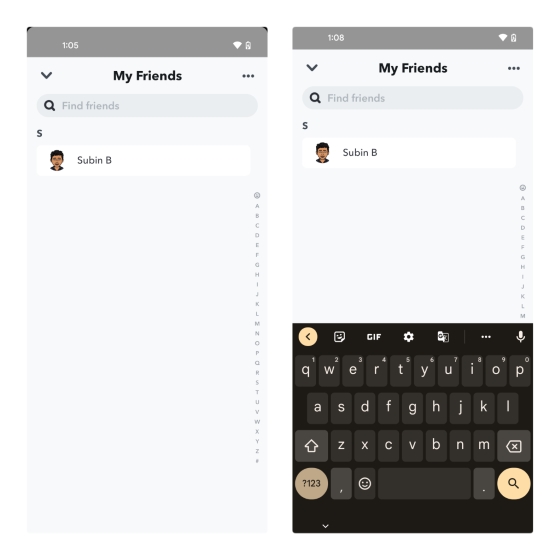
2. Проверете дали Snapchat не работи
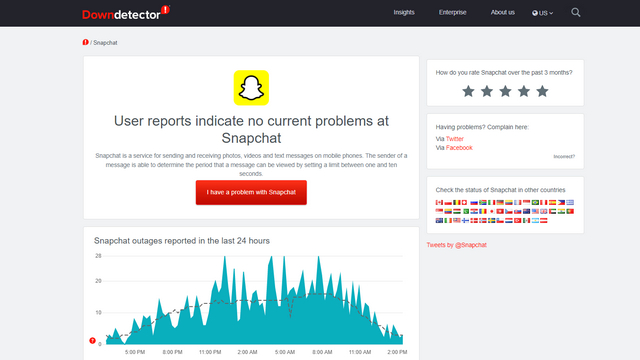
Друга потенциална причина, поради която не можете да изпращате снимки до контактите си, може да се дължи на неизправности на сървъра на Snapchat. За съжаление, Snapchat не хоства специална страница за състояние на живо, която можете да проверите, за да разберете дали услугата не работи. Като каза това, винаги можете да разчитате на сайтове на трети страни като Downdetector, за да разберете дали потребителите на Snapchat съобщават за прекъсвания. Освен това можете също да проверите официалния акаунт за поддръжка на Snapchat в Twitter за актуализации относно проблеми, свързани със сървъра.
3. Разрешаване на разрешения за камера
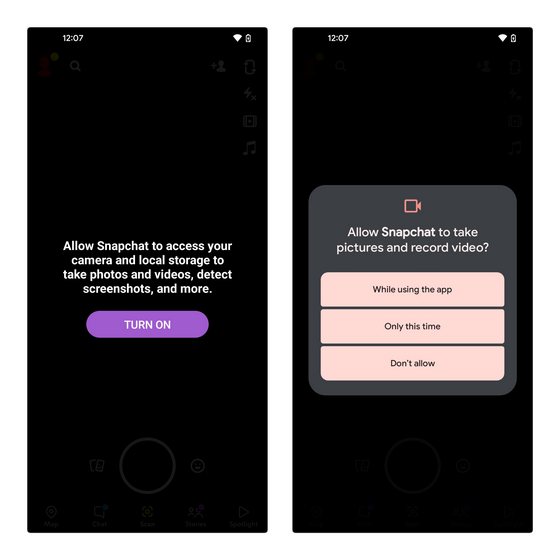
Ако виждате грешката „Разрешете на Snapchat достъп до вашата камера и локално хранилище за правене на снимки и видеоклипове, откриване на екранни снимки и други“, когато отваряте интерфейса на камерата на приложението, има вероятност или никога не сте позволили на Snapchat достъп до вашата камера, или са отнели разрешението. За да разрешите на Snapchat достъп до вашата камера, трябва да натиснете екранния бутон „Включване“ и да разрешите разрешението на камерата от подканата за потвърждение. Можете също да проверите разрешенията от Информация за приложението на Snapchat -> Разрешения.
Разрешаване на разрешения за камера в iPhone
Ако използвате iPhone, можете да проверите дали сте дали разрешение на Snapchat да използва вашата камера, като следвате стъпките по-долу:
- Отидете в Настройки -> Snapchat. Тук ще можете да видите всички разрешения, които Snapchat е поискал, заедно с това дали сте му разрешили достъп до тях или не. Просто активирайте превключвателя „Камера“, ако вече не е включен, и това е всичко.
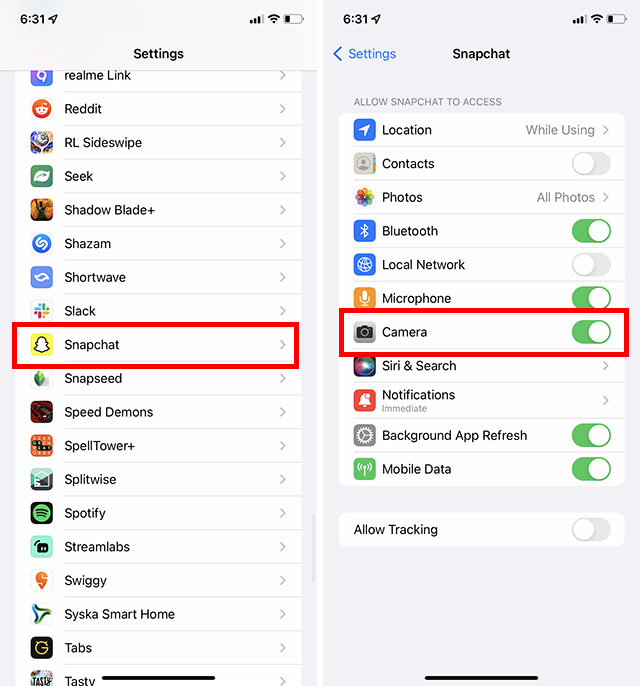
4. Проверете Интернет връзката
Проверката на вашата интернет връзка е лесна стъпка, която бихте могли да предприемете, за да разберете дали вашата мрежа е виновна за това, че не доставя вашите снимки. Уверете се, че сте активирали Wi-Fi или мобилни данни, които имат активен интернет план. Докато сте в това, можете също да стартирате бърз тест за скорост, за да се уверите, че мрежата е достатъчно надеждна, за да изпратите Snap до вашите контакти.
5. Принудително затваряне на Snapchat
Рестартирането на Snapchat е решение, което често се пренебрегва, когато снимките не се изпращат. За да затворите принудително Snapchat, натиснете продължително приложението и натиснете бутона „i“. Когато се появи страницата „Информация за приложението“, натиснете „Принудително спиране“.
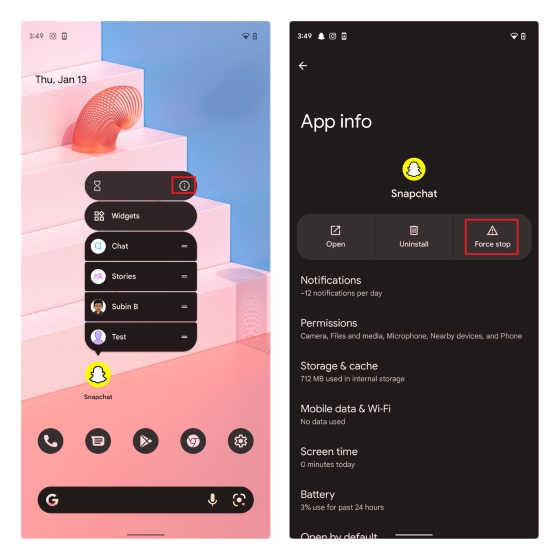
Когато се появи подкана за потвърждение, докоснете „OK“ и сте готови. Сега телефонът ви ще принуди да напусне Snapchat. След това можете да отворите Snapchat както обикновено и да опитате да изпратите Snaps отново.
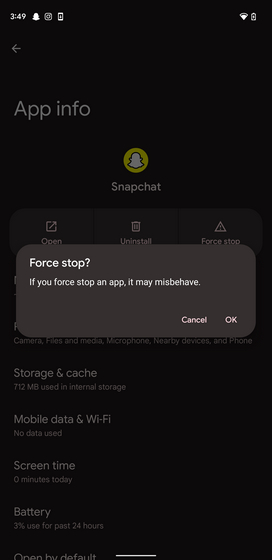
6. Изчистете кеша на Snapchat
Изчистването на кеша на Snapchat ще помогне да се избегнат случайни проблеми, които могат да възникнат в приложението. За да изчистите кеша на Snapchat, натиснете продължително приложението Snapchat и натиснете иконата „i“, за да видите страницата „Информация за приложението“. След като сте там, натиснете „Съхранение и кеш“.
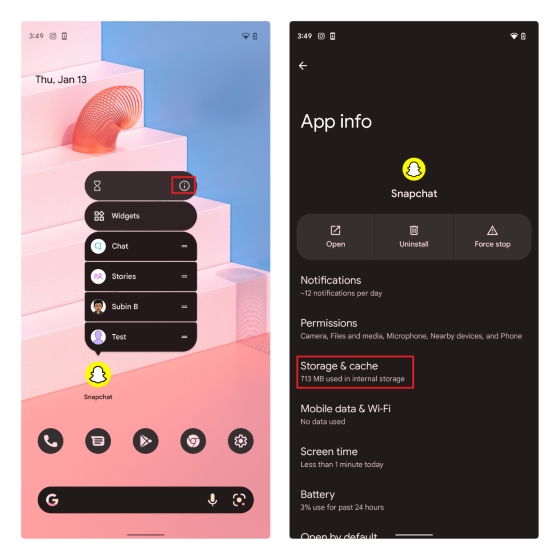
Сега докоснете „Изчистване на кеша“, за да се отървете от кеша на Snapchat. След това можете да опитате да отворите Snapchat отново и да изпратите Snap, за да видите дали това е отстранило проблема.
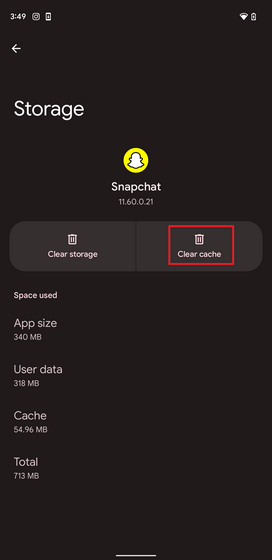
7. Влезте отново в Snapchat
Ако горните решения не ви помогнаха, опитайте да излезете от акаунта си в Snapchat и да влезете отново. Правейки това ще принуди Snapchat да синхронизира вашите чатове отново, което потенциално може да реши проблема. За да излезете от вашия акаунт в Snapchat, докоснете иконата на вашия профил или Bitmoji и натиснете иконата на зъбно колело за настройки в горния десен ъгъл на екрана.

Превъртете надолу до края на страницата с настройки и докоснете „Изход“. След това докоснете отново „Изход“ в изскачащия прозорец, за да излезете от Snapchat. След това можете да влезете отново, като използвате идентификационните данни на вашия акаунт.

8. Актуализирайте приложението Snapchat
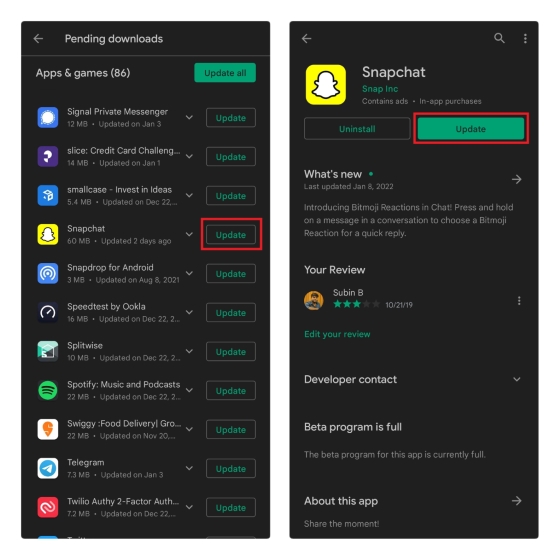
Основните актуализации с промени от страна на сървъра са печално известни с нарушаването на дори стандартните функции на приложението. За да помогнете за премахването на тази възможност, можете да се уверите, че приложението Snapchat е актуализирано до най-новата версия, налична в Play Store или App Store. След като актуализирате приложението, проверете отново, за да видите дали Snapchat все още не изпраща снимки.
често задавани въпроси
Въпрос: Защо Snaps не изпраща данни?
В случай, че Snapchat не изпраща Snaps на мобилни данни, можете да опитате да превключите самолетен режим и да се свържете отново с мрежата. Изключването на VPN също може да помогне.
В: Защо моите снимки не се изпращат, когато имам Wi-Fi?
Ако не можете да изпращате снимки, когато сте на Wi-Fi, можете да проверите дали мрежата е налична и да се уверите, че сте дали достъп до данни на Snapchat.
В: Защо моите снимки не се изпращат на един човек?
Ако не можете да изпратите снимки на конкретен човек, има вероятност той да ви е освободил от приятели или да ви е блокирал в Snapchat.
Поправете Snapchat Snaps и запазете вашите Snapstreaks
И така, това са някои стъпки, които можете да предприемете, за да коригирате Snapchat, когато не изпраща Snaps. Междувременно, ако се сблъскате с други проблеми със Snapchat, насочете се към нашата специална статия за това как да коригирате Snapchat. Може също да намерите нашата статия за възстановяване на Snapchat Streaks полезна.